Control de calidad
La característica Control de calidad permite que los trabajadores del almacén realicen verificaciones rápidas de calidad mientras reciben artículos en la zona del muelle de llegada. Estas comprobaciones puntuales son ventajosas cuando los trabajadores inspeccionan el embalaje u otras partes fácilmente reconocibles de un artículo. La característica guía a los trabajadores a echar un vistazo rápido para ver si algo está obviamente defectuoso o dañado antes de almacenar el inventario en su ubicación de almacenamiento.
Esta característica es una alternativa al proceso de control de calidad estándar. Ofrece más flexibilidad y un procesamiento más rápido.
Cuando utiliza esta función, el control de llegada y calidad se realiza de la siguiente manera:
Cuando llega un envío, un trabajador del almacén registra la llegada. El trabajador también escanea una matrícula de entidad de almacén para registrar la ubicación.
El trabajador realiza un rápido control de calidad y registra el resultado (aprobado o no) para esa matrícula de entidad de almacén.
Se produce una de las acciones siguientes:
- Si se pasa el control de calidad, la matrícula de entidad de almacén se acepta y se lleva a un lugar de recepción, como de costumbre.
- Si falla el control de calidad, la matrícula de entidad de almacén se rechaza y el trabajo de almacenamiento existente para ello se redirige a una ubicación alternativa para su posterior inspección. Se crea un nuevo pedido de calidad. Para ver el pedido de calidad creado a partir del control de calidad con error, vaya a Gestión de inventarios > Tareas periódicas > Administración de la calidad > Pedidos de calidad.
Este proceso también se puede configurar para que todas las matrículas de entidad escaneadas se desvíen inmediatamente a la ubicación del control de calidad.
Activar o desactivar la característica de control de calidad
Para utilizar la funcionalidad descrita en este artículo, debe activarse la característica Control de calidad en su sistema. A partir de la versión 10.0.25 de Supply Chain Management, esta característica es obligatoria y no se puede desactivar. Si está ejecutando una versión anterior a la 10.0.25, los administradores pueden activar o desactivar esta funcionalidad buscando la característica Control de calidad en el espacio de trabajo Administración de características.
Configure la función para el escenario de ejemplo
Esta sección proporciona pautas y un ejemplo que muestra cómo configurar la característica Control de calidad y preparar datos de muestra para el escenario de ejemplo que se proporciona más adelante en este artículo.
Hacer que los datos de muestra estén disponibles
Para trabajar en el escenario de ejemplo mediante el uso de los registros y valores de muestra que se especifican aquí, debe estar en un sistema donde estén instalados los datos de demostración estándar. Además, también debe seleccionar la entidad legal USMF antes de empezar.
Plantilla de control de calidad
La plantilla de control de calidad define las reglas para realizar controles rápidos de calidad en el momento de la recepción.
Vaya a Administración de almacenes > Configuración > Trabajo > Plantillas de control de calidad.
Seleccione Nuevo para agregar una plantilla a la cuadrícula.
Establezca los siguientes valores para definir la plantilla nueva:
Nombre de la plantilla de control de calidad:Acoplar de muelle
Especifique un nombre que identifique las políticas aplicadas para esta plantilla.
Directiva de aceptación: Preguntar al usuario
Especifique si se debe solicitar a los usuarios que acepten o rechacen la calidad del inventario mientras procesan el trabajo, o si la calidad debe rechazarse automáticamente. Las opciones disponibles son Rechazo automático y Preguntar al usuario.
Directiva de procesamiento de calidad:Crear pedido de calidad
Seleccionar la directiva que se utilizará cuando se rechaza la calidad del inventario. Las siguientes opciones están disponibles:
- Crear solo trabajo: solo crea trabajo para facilitar el movimiento de inventario.
- Crear pedido de calidad: cree un pedido de calidad para facilitar las pruebas de calidad.
Grupo de prueba:Recinto
Especifique el grupo de prueba que se debe usar en el pedido de calidad que se crea. Los grupos de prueba se configuran en el módulo Gestión de inventarios.
Deje desactivada la opción Texto destructivo para el grupo de prueba. Esta opción define si la muestra debe destruirse como parte de las pruebas del grupo de pruebas. Si se utiliza la prueba destructiva, el sistema genera una transacción de inventario cuando se crea el pedido de calidad para un artículo. La nueva transacción de inventario predice la reducción del inventario para la cantidad de la prueba. La reducción del inventario se produce cuando se completa el pedido de calidad a través del paso de validación. La transacción de inventario se identifica como pedido de calidad.
Clase de trabajo: control de calidad
Las clases de trabajo se usan para dirigir y/o para limitar el tipo de líneas de pedido de trabajo que un trabajador de almacén puede procesar en un dispositivo móvil.
Vaya a Gestión de almacenes > Configurar > Trabajo > Clases de trabajo.
Seleccione Nuevo para crear una clase de trabajo.
Establezca los siguientes valores en el encabezado:
Id. de clase de trabajo: comprobación de control de calidad
Especifique un nombre que identifique la clase de trabajo.
Descripción:Comprobación de control de calidad
Escriba una breve descripción que indique para qué se utiliza la clase de trabajo.
Tipo de orden de trabajo:Calidad en el control de calidad
Seleccione el tipo de orden de trabajo que crea la clase de trabajo. Cuando configure el trabajo de control de calidad, seleccione siempre Calidad en control de calidad.
En la ficha desplegable Tipos de ubicación de colocación válidos, deje el campo Tipo de ubicación en blanco.
Si selecciona un tipo de ubicación, limita las ubicaciones donde se pueden colocar los artículos después de que se seleccionan. El capo se usa cuando una directiva de ubicación intenta resolver la ubicación, o si un trabajador del almacén especifica manualmente la ubicación para el elemento de menú del dispositivo móvil.
Para obtener más información sobre las clases de trabajo y cómo crearlas, vea Crear una clase de trabajo.
Plantilla de trabajo
La página Plantillas de trabajo le permite definir las operaciones de trabajo que se deben realizar en el almacén. Normalmente, las operaciones de trabajo del almacén constan de un par de acciones: un trabajador de almacén recoge inventario disponible en una ubicación y después pone el inventario seleccionado en otra ubicación. Una plantilla de trabajo para el control de calidad define las operaciones de trabajo para realizar controles de calidad.
Pedidos de compra
Vaya a Administración de almacenes > Configuración > Trabajo > Plantillas de trabajo.
En el encabezado, establezca el campo Tipo de orden de trabajo en Pedidos de compra.
En el panel Acciones, seleccione Editar.
Seleccione una plantilla de trabajo que incluya un paso de control de calidad. En la sección Visión general, en el campo Plantilla de trabajo, seleccione Recibo de 51 PO.
En la sección Detalles de plantilla de trabajo, observe que la cuadrícula tiene dos líneas existentes: una para Recoger y otra para Colocar.
En la sección Detalles de plantilla de trabajo, seleccione Nuevo para agregar una fila para el control de calidad a la cuadrícula. Tenga en cuenta que el campo Número de línea para la nueva línea se establece en 3.
En la nueva línea, establezca los siguientes valores. Acepte los valores predeterminados del resto de campos.
Tipo de trabajo:Control de calidad
Id. de clase de trabajo: Compra
Nombre de la plantilla de control de calidad:Acoplar de muelle
Seleccione el identificador único de la clase de trabajo. Usa este valor para configurar los elementos de menú en el dispositivo móvil y los tipos de trabajo que estos elementos de menú pueden procesar.
En el panel Acciones, seleccione Guardar para guardar su trabajo hasta ahora.
Recibe un mensaje informativo que dice: "No válido: el control de calidad debe realizarse directamente después de una selección". Por lo tanto, debe cambiar el valor del Número de línea para la línea que acaba de agregar.
Siga estos pasos para cambiar el valor Número de línea para la nueva línea:
- En la sección Detalles de plantilla de trabajo, seleccione la línea donde el campo Tipo de trabajo se establece en Control de calidad.
- Seleccione el botón Ascender o Descender para mover la línea Control de calidad para que esté después de la línea Recoger.
En el panel Acciones, seleccione Guardar.
Calidad en control de calidad
A continuación, cree una plantilla de trabajo para el control de calidad.
En el encabezado de la página Plantillas de trabajo, cambie el valor de Tipo de orden de trabajo a Calidad en control de calidad.
En el panel Acciones, seleccione Nuevo para agregar una fila a la cuadrícula en la sección Visión general.
Establezca los siguientes valores en la fila nueva:
Plantilla de trabajo:51 Control de calidad
Especifique un nombre para la plantilla.
Descripción de la plantilla de trabajo:51 Control de calidad
En el panel Acciones, seleccione Guardar para tener disponible la sección Detalles de plantilla de trabajo.
Mientras la nueva plantilla todavía está seleccionada en la sección Visión general, seleccione Nuevo en la sección Detalles de la plantilla de trabajo para agregar una fila a la cuadrícula allí.
Establezca los siguientes valores en la fila nueva:
Tipo de trabajo:Seleccionar
Id. de clase de trabajo: comprobación de control de calidad
Seleccione el nombre de la clase de trabajo que creó anteriormente para el trabajo de control de calidad.
En la sección Detalles de la plantilla de trabajo, vuelva a seleccionar Nuevo para agregar otra fila.
Establezca los siguientes valores en la fila nueva:
Tipo de trabajo:Colocar
Id. de clase de trabajo: comprobación de control de calidad
Seleccione el nombre de la clase de trabajo que creó anteriormente para el trabajo de control de calidad.
En el panel Acciones, seleccione Guardar.
Para obtener más información sobre las plantillas de trabajo, consulte Controlar el trabajo de almacén con plantillas de trabajo y directivas de ubicación.
Directiva de ubicación: Fallos de calidad
Las directivas de ubicación son reglas que ayudan a identifica las ubicaciones de picking y de colocación para el movimiento de inventario. Por ejemplo, en una transacción de pedido de ventas, una directiva de ubicación determina dónde se hará el picking de los artículos y dónde se colocarán los artículos seleccionados. Debe configurar una regla de directiva de ubicación para definir cómo se manejarán los controles de calidad con error.
Vaya a Gestión de almacenes > Configurar > Directivas de ubicación.
En el panel izquierdo, configure el campo Tipo de orden de trabajo en Pedidos de compra para trabajar con directivas de ubicación de ese tipo.
En el panel Acciones, seleccione Nuevo para crear una directiva para controles de calidad.
Establezca los siguientes valores en el encabezado:
- Número de secuencia: Acepte el valor predeterminado.
- Nombre:51 A la calidad
En la ficha desplegable Directivas generales, establezca los valores siguientes. Acepte los valores predeterminados del resto de campos.
- Tipo de trabajo:Colocar
- Sitio:5
- Almacén:51
En el panel Acciones, seleccione Guardar para guardar la directiva y que la ficha desplegable Líneas esté disponible.
En la ficha desplegable Líneas, seleccione Nuevo para agregar una línea a la cuadrícula.
En la nueva línea, establezca los siguientes valores. Acepte los valores predeterminados del resto de campos.
- A partir de la cantidad:1
- Cantidad final:1000000
En el panel Acciones, seleccione Guardar para guardar la línea nueva y que la ficha desplegable Acciones de directiva de ubicación esté disponible.
Mientras la nueva línea todavía está seleccionada en la ficha desplegable Líneas, seleccione Nuevo en la ficha desplegable Ubicación de acciones de directiva para agregar una fila a la cuadrícula allí, para que pueda configurar una acción para la línea.
En la nueva fila, establezca el campo Nombre en Calidad. Acepte los valores predeterminados del resto de campos.
En el panel Acciones, seleccione Guardar para tener disponible el botón Editar consulta en la ficha desplegable Acciones de directiva de ubicación.
Si bien la línea que acaba de agregar todavía está seleccionada en la ficha desplegable Ubicación de las acciones de directiva, seleccione Editar consulta, para abrir un cuadro de diálogo donde puede editar la consulta de la acción.
En la pestaña Intervalo, seleccione Agregar para agregar una fila a la consulta.
Establezca los siguientes valores en la fila nueva:
- Tabla:Ubicaciones
- Tabla derivada:Ubicaciones
- Campo:Ubicación
- Criterios:Sistema de gestión de la calidad
La ubicación QMS es una ubicación de almacén de calidad.
Haga clic en Aceptar para cerrar el cuadro de diálogo.
Ahora debe cambiar la secuencia de las directivas de ubicación de pedidos de compra para el almacén 51. Guardar la nueva directiva de ubicación 51 a Calidad, actualice la página y seleccione la directiva de ubicación en la lista. Luego use los botones Ascender y Descender en el panel Acciones para colocar la directiva de ubicación para el almacén 51 en el siguiente orden. (Antes de seleccionar Ascender o Descender, debe seleccionar una directiva de ubicación en la lista).
- 51 a Calidad
- 51 PO directo
- 51 QMS
Elementos de menú del dispositivo móvil
Configure un elemento de menú para que los dispositivos móviles puedan realizar la función Control de calidad.
Ubicación de compra
Vaya a Administración de almacenes > Configurar > Dispositivo móvil > Elementos de menú del dispositivo móvil.
En la lista, seleccione el elemento de menú Ubicación de compra.
En el panel Acciones, seleccione Editar.
En la sección Clases de trabajo, seleccione Nuevo para agregar una línea a la cuadrícula.
Establezca los siguientes valores en la fila nueva:
Id. de clase de trabajo: comprobación de control de calidad
Especifique el nombre de la clase de trabajo que creó anteriormente para el trabajo de control de calidad.
Tipo de orden de trabajo:Calidad en el control de calidad
En el panel Acciones, seleccione Guardar.
Recepción de línea del pedido de compra
Vaya a Administración de almacenes > Configurar > Dispositivo móvil > Elementos de menú del dispositivo móvil.
En el panel de acciones, haga clic en Nueva.
Establezca los siguientes valores en el encabezado:
- Nombre del elemento de menú:Recepción de línea de pedido de compra
- Título: Recepción de línea de pedido de compra
- Modalidad:Trabajo
- Usar trabajo existente:No
En la ficha desplegable General, establezca los valores siguientes. Acepte los valores predeterminados del resto de campos.
- Proceso de creación de trabajo: recepción de línea del pedido de compra y ubicación
- Generar matrícula: Sí
- Plantilla de trabajo:51 Recibo de pedido de compra
En el panel Acciones, seleccione Guardar.
Agregar el elemento de menú a un menú de dispositivo móvil
- Vaya a Administración de almacenes > Configuración > Dispositivo móvil > Menú del dispositivo móvil.
- En el panel de la izquierda, selección el menú Entrada.
- En el panel Acciones, seleccione Editar.
- En la columna Menús disponibles y elementos de menú, seleccione el nuevo elemento de menú Recepción de línea de pedido.
- Seleccione el botón de flecha derecha para mover Recepción de línea de pedido+ a la columna Estructura del menú.
- En la columna Estructura del menú, seleccione Recepción de línea de pedido y luego seleccione el botón de flecha hacia arriba o hacia abajo para mover el elemento del menú a la posición deseada en el menú del dispositivo móvil.
- En el panel Acciones, seleccione Guardar.
Supuesto de ejemplo
Después de haber puesto a disposición todos los datos de ejemplo descritos anteriormente y configurarlos, puede trabajar en este escenario para probar la característica Control de calidad. Los valores que se muestran en este escenario suponen que está trabajando con los datos de demostración estándar, que seleccionó la entidad jurídica USMF y que preparó los registros de ejemplo que se describen anteriormente en este artículo. Este escenario también sirve como ejemplo que muestra cómo se puede usar la característica en una configuración de producción.
Crear un pedido de compra
Vaya a Adquisición y abastecimiento > Pedidos de compra > Todos los pedidos de compra.
En el panel de acciones, haga clic en Nueva.
En el cuadro de diálogo Crear pedido de compras, establezca los siguientes valores:
- Cuenta de proveedor:104
- Almacén:51
Seleccione Aceptar para crear el nuevo cuadro de diálogo y abrir el nuevo pedido de compras.
En la ficha desplegable Líneas de pedido de ventas, la cuadrícula contiene una nueva línea vacía. En esta línea, establezca los siguientes valores:
- Nº Ref.:M9203
- Cantidad:3
- Unidad:PL
En el panel Acciones, seleccione Guardar.
Proceso de control de calidad de recepción
Una vez que se ha creado el pedido de compra, se puede recibir utilizando el elemento de menú Recepción de línea de pedido y la característica Control de calidad.
Recibir pallet1
Inicie sesión en la aplicación móvil Warehouse Management como un usuario del almacén 51. (Escriba 51 como el identificador de usuario y 1 como la contraseña).
Vaya a Entrante > Recepción de línea de pedido.
En el campo PONUM, introduzca el número de orden de compra.
Confirme el número pedido de compra.
En el capo LINENO, escriba el número de la línea de pedido de compra que se está recibiendo. Debido a que el pedido solo tiene una línea en este escenario, especificará 1 en el campo LINENO para cada paso de recepción.
Confirmar el número de línea.
En el campo CANT., indique la cantidad a recibir. Debido a que el pedido de compra es para tres pallets (PL) en este escenario, y hay tres pasos de recepción, ingresará 1 en el camp CANT. para cada paso de recepción.
Confirme la cantidad.
La página Control de calidad que aparece no tiene campos de entrada. Solo tiene el botón de confirmación (marca de verificación) en la parte inferior y el botón Menú (≡) en la parte superior. (El botón Menú a veces se denomina hamburguesa o botón de hamburguesa). Para acelerar el proceso de control de calidad, cuando el pallet pase el control de calidad, el usuario simplemente confirma la página Control de calidad.
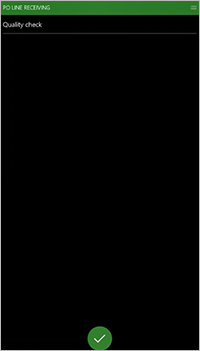
Seleccione el botón de confirmación para pasar el control de calidad para el pallet 1 desde la línea 1.
La página Pedidos de compra: colocar que aparece muestra detalles del trabajo de colocación:
LOC: La ubicación determinada por el sistema
Esta ubicación es la ubicación de almacenamiento designada para recibir el pedido de compra.
LP: el id. de matrícula de entidad de almacén generado por el sistema
Artículo:M9203
Cantidad:1 PL: 100 c/u
La descripción del artículo también se muestra.
Confirme el trabajo de ubicación.
En la página Tarea para la línea de pedido de compra, recibirá un mensaje de "Trabajo completado". El campo LINENO está disponible para que pueda comenzar a recibir el siguiente pallet.
Recibir pallet2
Para este escenario, el pallet 2 será rechazado.
En campo LINENO, especifique 1 y confirme el número de línea.
El campo CANT. está ahora disponible. Escriba 1 y confirme la cantidad.
Aparece la página Control de calidad. Para este recibo, el pallet será rechazado por calidad y se colocará en la ubicación de calidad QMS.
Seleccione el botón Menú (≡) en la parte superior de la página y luego, en el menú, seleccione Rechazar.
En la página Tarea que aparece, especifique QMS como la ubicación de Colocar para enviar el pallet para una inspección más detallada.
La página Calidad en control de calidad: colocar que aparece muestra detalles del trabajo de colocación:
LOC:QMS
Esta ubicación es la ubicación de almacenamiento designada para recibir la calidad rechazada.
LP: el id. de matrícula de entidad de almacén generado por el sistema
Artículo:M9203
Cantidad:1 PL: 100 c/u
La descripción del artículo también se muestra.
Confirme el trabajo de ubicación.
En la página Tarea para la línea de pedido de compra, recibirá un mensaje de "Trabajo completado". El campo LINENO está disponible para que pueda comenzar a recibir el siguiente pallet.
Ahora ha completado el control de calidad y ha creado un pedido de calidad para el pallet rechazado. Para ver el pedido de calidad que se ha creado a partir del control de calidad con error, vaya a Gestión de inventarios > Tareas periódicas > Administración de la calidad > Pedidos de calidad.
Las pruebas de pedidos de calidad ahora se pueden procesar. Las pruebas de calidad no están cubiertas en este artículo.
Para obtener más información acerca de la administración de calidad, consulte Visión general de la Administración de calidad.
Recibir pallet3
Para este escenario, el pallet 3 será aceptado.
En campo LINENO, especifique 1 y confirme el número de línea.
El campo CANT. está ahora disponible. Escriba 1 y confirme la cantidad.
Aparece la página Control de calidad. Para este recibo, el pallet será aceptado por calidad y se colocará en la ubicación de colocación masiva.
Seleccione el botón de confirmación para pasar el control de calidad.
La página Pedidos de compra: colocar que aparece muestra detalles del trabajo de colocación:
LOC: La ubicación determinada por el sistema
Esta ubicación es la ubicación de almacenamiento designada para recibir el pedido de compra.
LP: el id. de matrícula de entidad de almacén generado por el sistema
Artículo:M9203
Cantidad:1 PL: 100 c/u
La descripción del artículo también se muestra.
Confirme el trabajo de ubicación.
En la página Tarea para la línea de pedido de compra, recibirá un mensaje de "Trabajo completado". El campo LINENO está disponible para que pueda comenzar a recibir el siguiente pallet.
Seleccione el botón Menú (≡) en la parte superior de la página y luego, en el menú, seleccione Cancelar para regresar al menú.
Ahora puede cerrar la aplicación móvil.